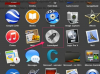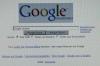Virtualizarea vă permite să rulați mai multe sisteme de operare pe un singur sistem. Există mai multe formate populare de hard disk virtual în uz, cum ar fi VDI, VMDK și VHD. Oracle VirtualBox este o platformă de virtualizare gratuită și acceptă Windows, Mac și Linux. Poate porni toate cele trei formate majore de hard disk și are capacitatea de a converti hard disk-urile virtuale existente în alte formate folosind instrumentul său de linie de comandă. Virtualbox folosește formatul VDI în mod implicit.
Pasul 1
Descărcați și instalați cea mai recentă versiune a Oracle Virtualbox dacă nu este deja instalată.
Videoclipul zilei
Pasul 2
Apăsați tasta „Windows” și „R” pentru a afișa o casetă de dialog „Run”. Tastați „cmd” și apăsați „Enter” pentru a deschide un prompt de comandă.
Pasul 3
Tastați „cd C:\Program Files\Oracle\VirtualBox”. Schimbați unitatea „C” în locația folderului „Fișiere de program”.
Pasul 4
Tastați „VBoxManage clonehd filename.vdi filename.vmdk --format vmdk” și apăsați „Enter”. Înlocuiți ambele cazuri de „nume fișier” cu fișierele reale pe care doriți să le importați și exportați. De exemplu, puteți tasta „VBoxManage clonehd C:\Users\Test\linux.vdi C:\Users\Test\linux.vmdk --format vmdk” dacă aveți un fișier VDI numit „linux.vdi” în „C”. directorul :\Utilizatori\Test.
Bacsis
Copiați fișierul VDI într-o locație sigură pentru backup înainte de a-l converti în VMDK.